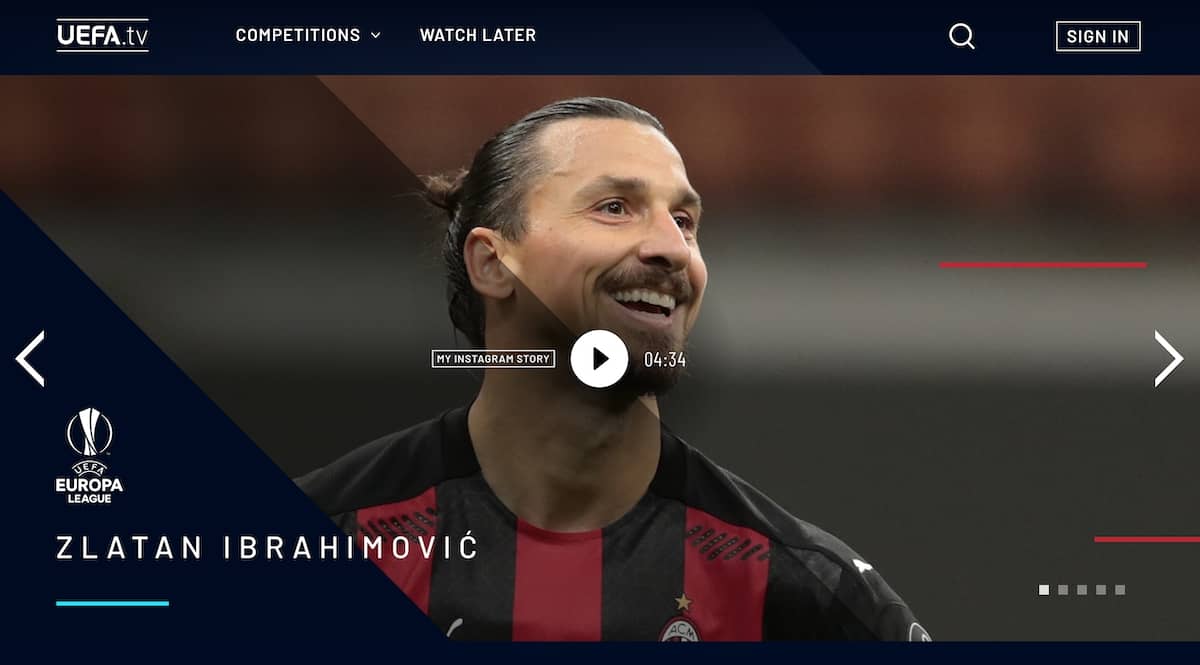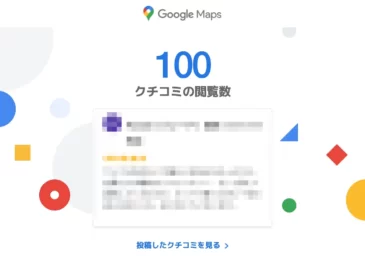UEFA.tvを使いたい人
UEFA.tvを使いたい人UEFA.tvの使い方が知りたい。チャンピオンズリーグが観れると聞いたので使ってみようかな。
そんな人向けの情報となります。
UEFA.tvは、2019年6月から始まった、UEFA公式のサービスです。チャンピオンズリーグをはじめ、UEFA主催の大会を観ることができます。無料で使えるのが最大のポイントです。
パソコンとスマホどっちがいい?
パソコンはブラウザ版、スマホはアプリ版になります。特別な理由がない限り、ブラウザ版がおすすめです。高画質・大容量の配信となるため、画面サイズやスペックの関係で、スマホよりパソコンが適しています。
UEFA.tvは海外サッカーを無料で観ることができる、とっても素晴らしいサービスです。2021年1月現在の配信コンテンツはこんな感じ。
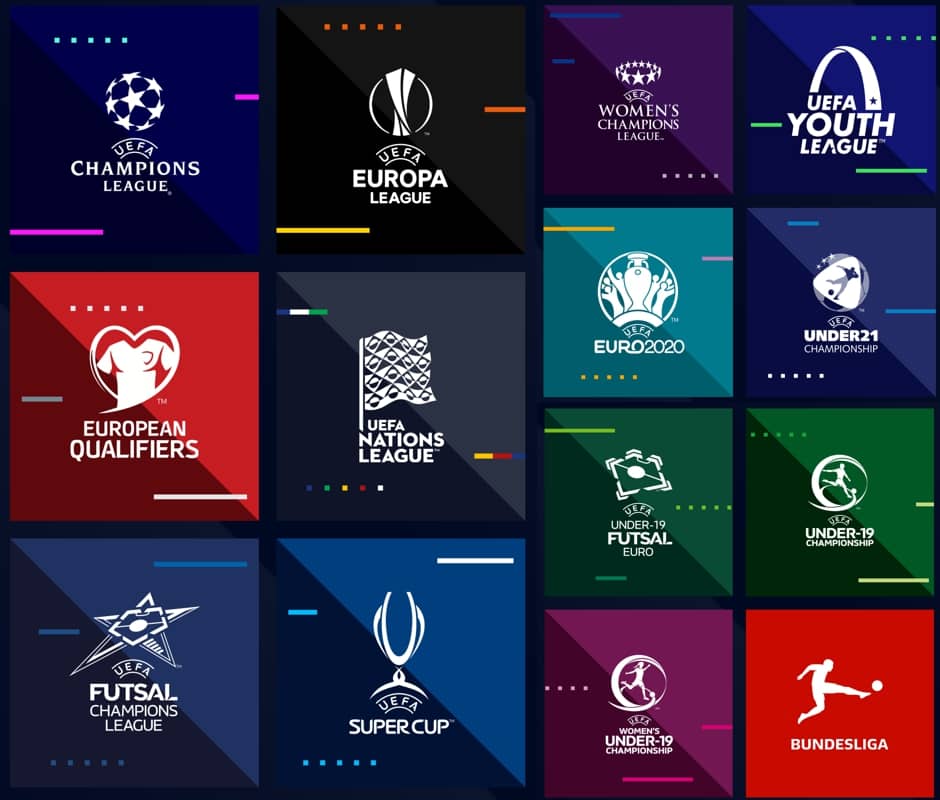
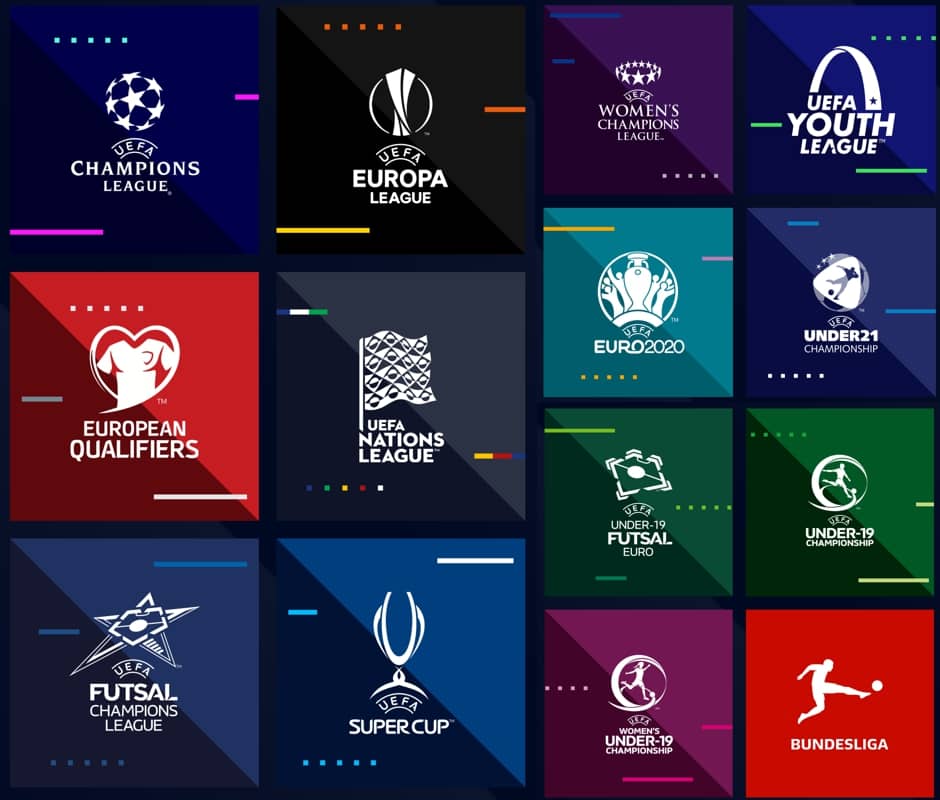
- UEFAチャンピオンズリーグ
- UEFAヨーロッパリーグ
- UEFAネーションリーグ
- UEFAスーパーカップ
- UEFA EURO 2020
- UEFA欧州選手権予選
- UEFA U-21欧州選手権
- UEFA U-19欧州選手権
- UEFAフットサルチャンピオンリーグ
- UEFA女子チャンピオンズリーグ
- UEFAユースリーグ
- ブンデスリーガ
もりだくさんです。
ヾ(@°▽°@)ノ
UEFA.tvの使い方【パソコン】


UEFA.tvの使い方、パソコン編です。
登録手順はこちら。
- UEFA.tvの公式サイトへ
- アカウントを作成する
- メールを確認する
- ログインする
- サッカーを視聴できる
1. UEFA.tvの公式サイトへ
UEFA.tvの公式サイトに行きます。
» UEFA.tv(https://www.uefa.tv)
2. アカウントを作成する
アカウントを作成します。
2-1.「SIGN IN」をクリック
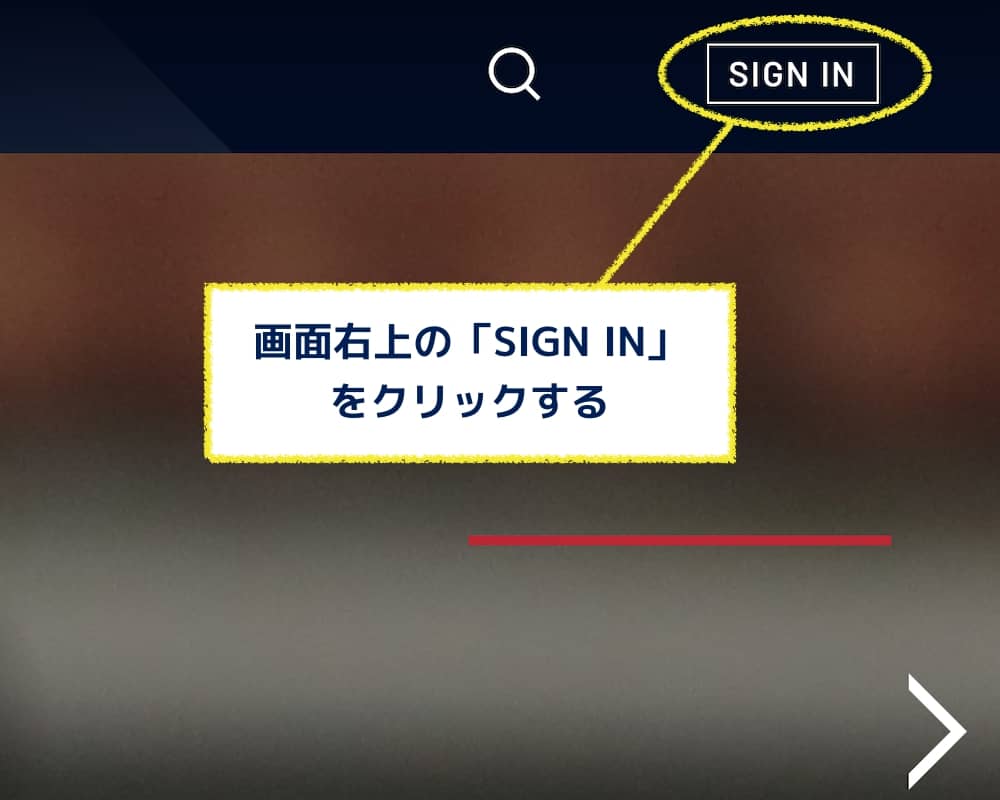
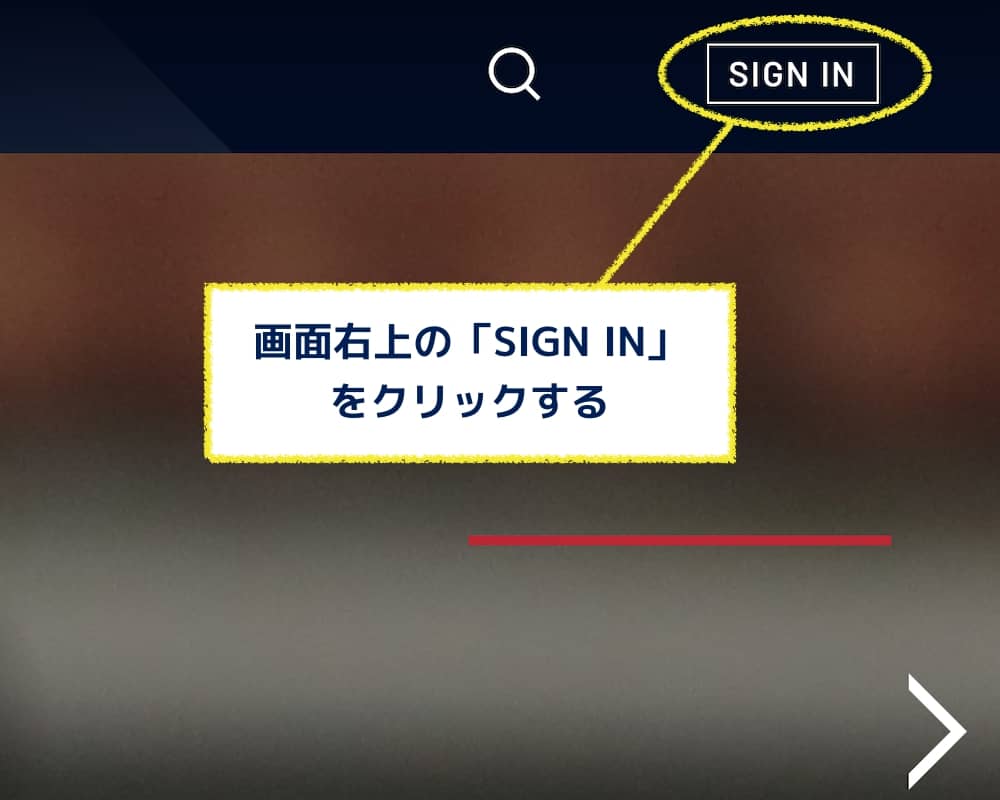
UEFA.tvの公式サイトへ行ったら、トップページの画面右上にある、「SIGN IN」をクリックします。
2-2.「Create 〜」をクリック
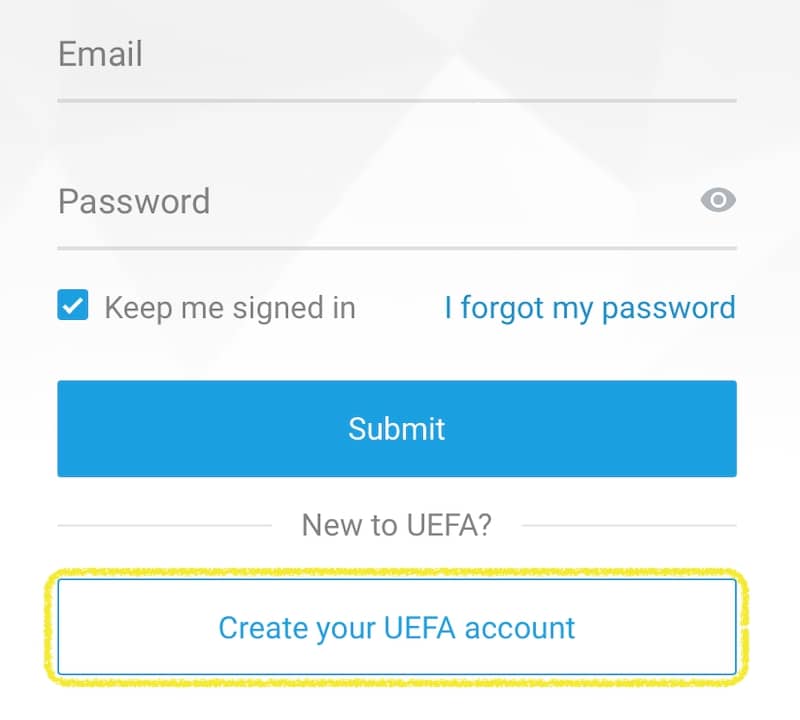
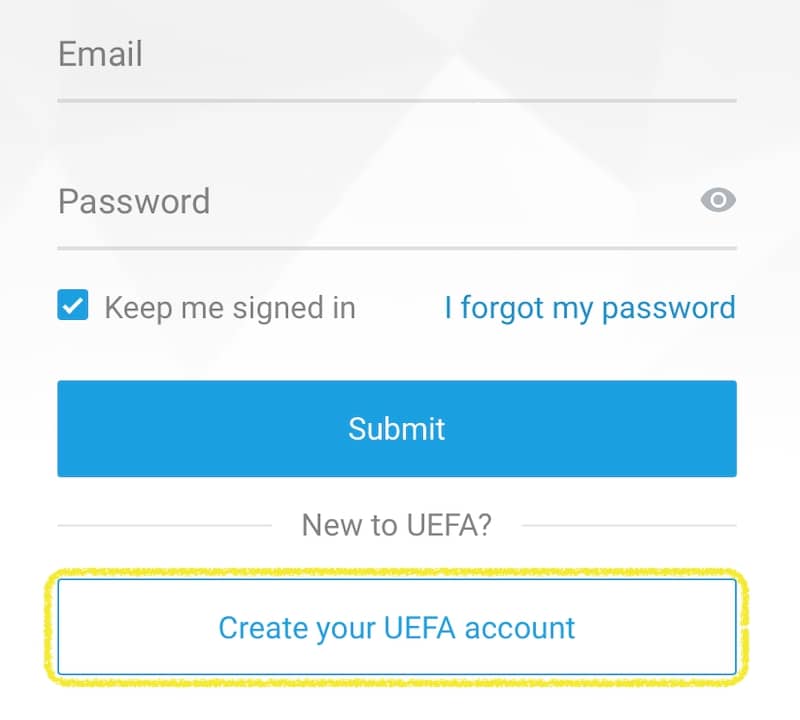
ログイン画面が表示されるので、最下部にある「Create your UEFA account」をクリックします。
2-3.「各項目」を入力
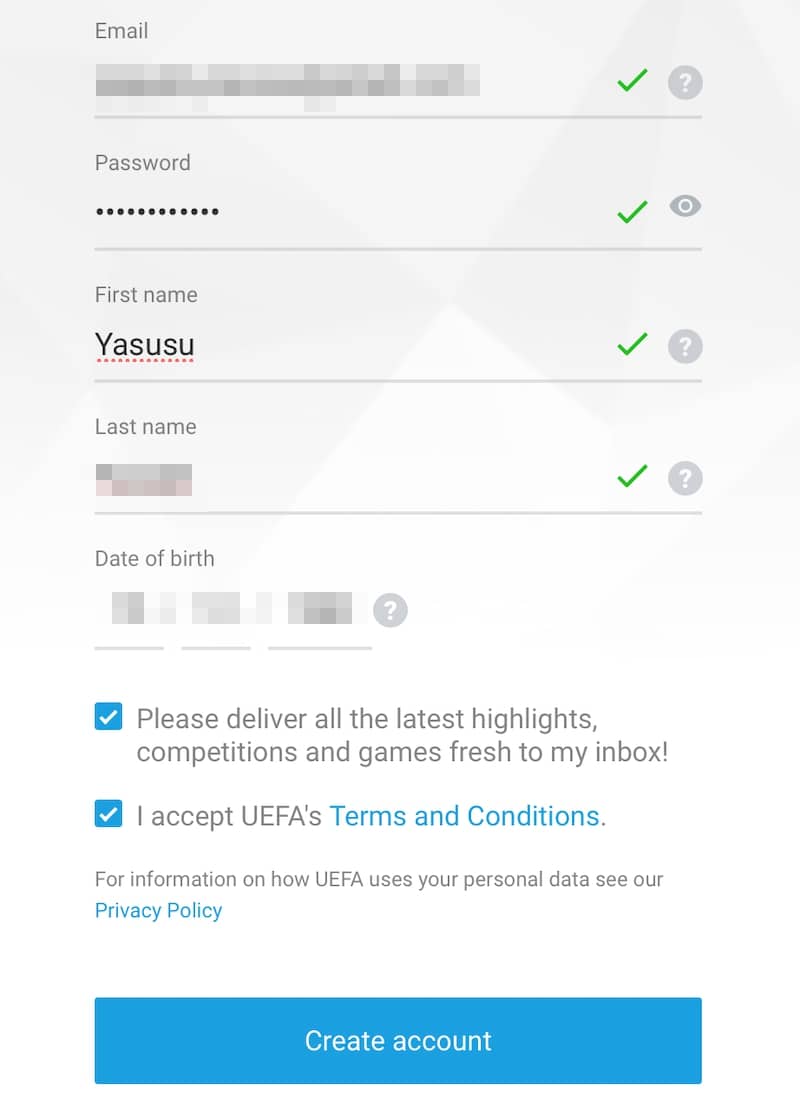
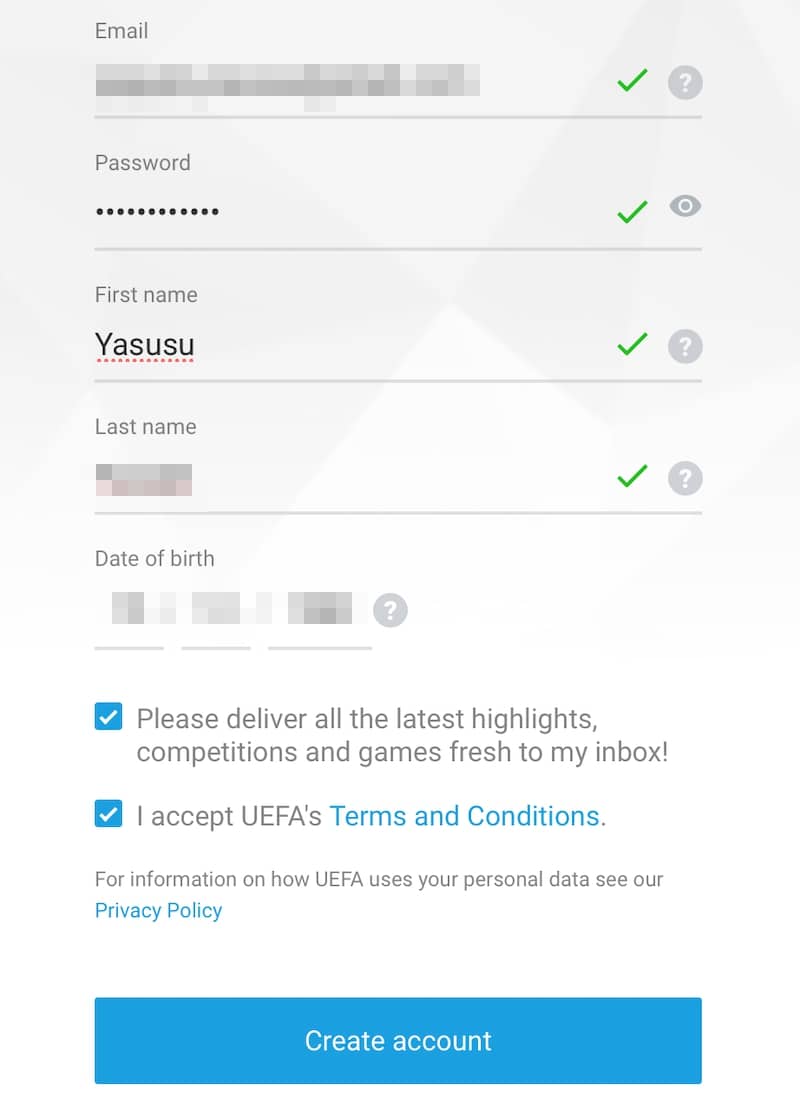
入力項目は5つです。
- Email / メールアドレス
- Password / パスワード
- First name / 名前
- Last name / 名字
- Date of birth / 誕生日
パスワードは条件があるので御注意ください。8文字以上、大文字あり、数字あり、記号ありのパスワードを設定すればOKです。
3. メールを確認する
UEFAからのメールを確認します。
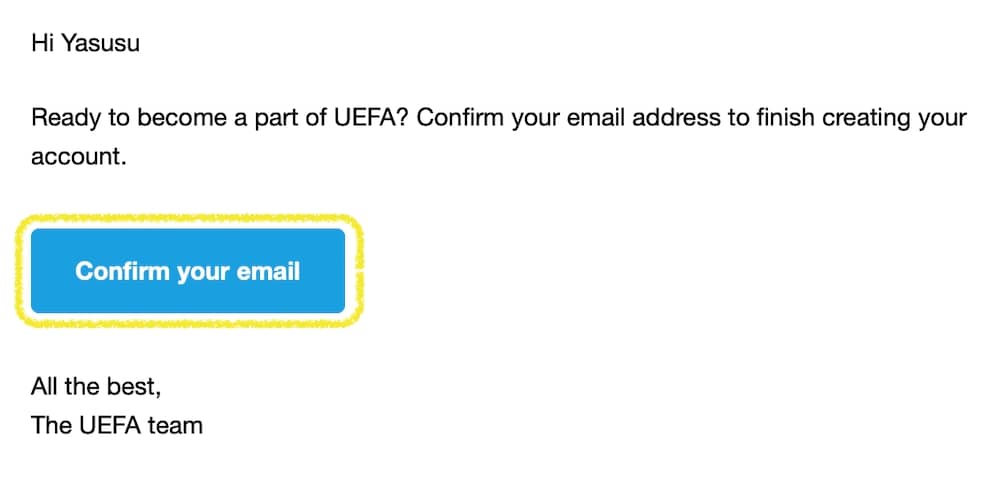
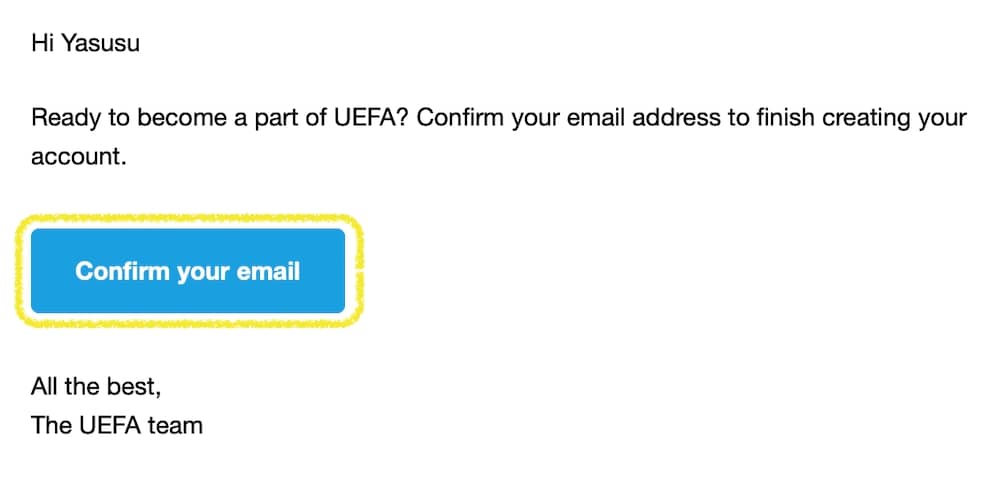
「Confirm your email」をクリックで、UEFA.tvのアカウント作成は完了です。あとは公式トップページの「SIGN IN」からログインすればOK。自由にサッカーを楽しむことができます。
» UEFA.tv(https://www.uefa.tv)
UEFA.tvの使い方【スマフォ】


UEFA.tvの使い方、スマホ編です。
登録手順はこちら。
- UEFA.tvアプリをインストール
- アカウントを作成する
- メールを確認する
- ログインする
- サッカーを視聴できる
スマホ版はアプリとなります。
1. UEFA.tvアプリをインストール
UEFA.tvをインストールします。
2. アカウントを作成する
アカウントを作成します。
2-1.「More」をクリック
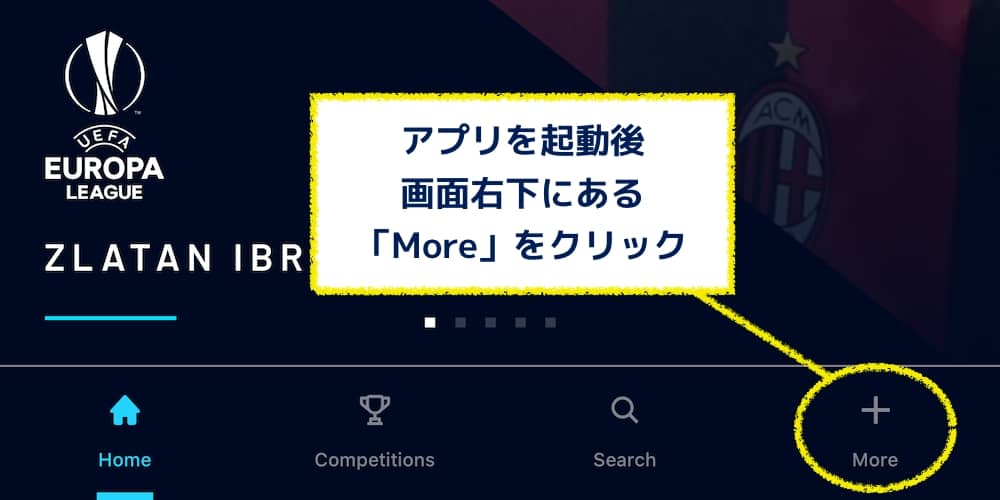
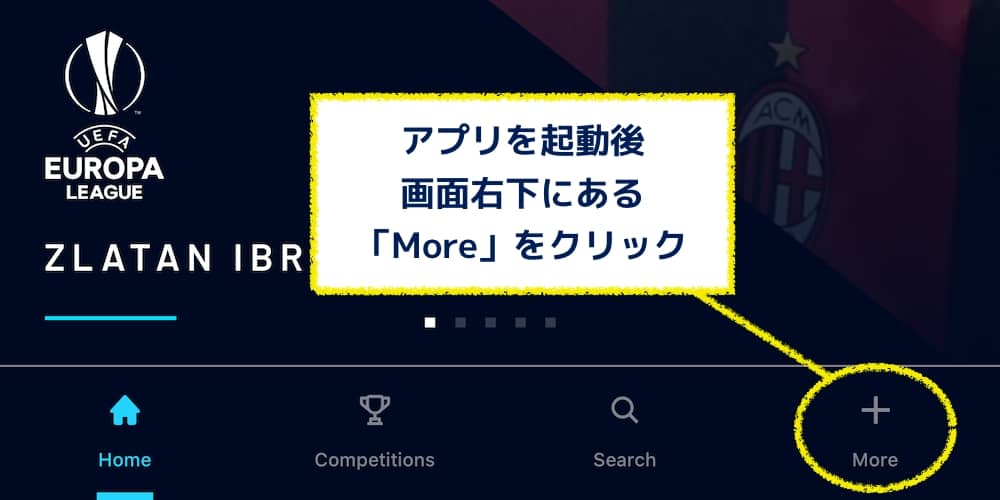
UEFA.tvのアプリを起動したら、画面右下にある「More」をクリックします。
2-2.「SIGN IN」をクリック


画面右上にある「SIGN IN」をクリックします
2-3.「Create 〜」をクリック
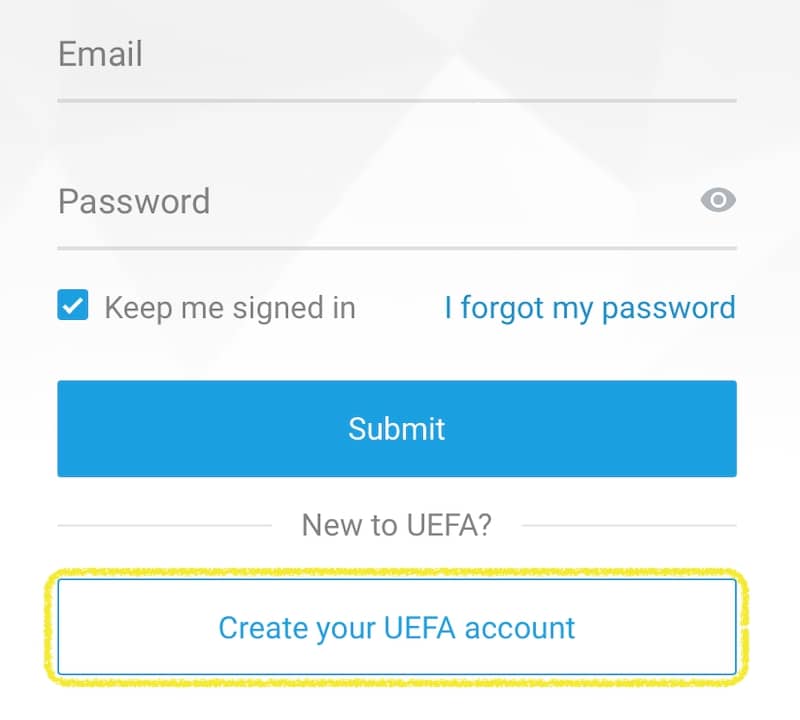
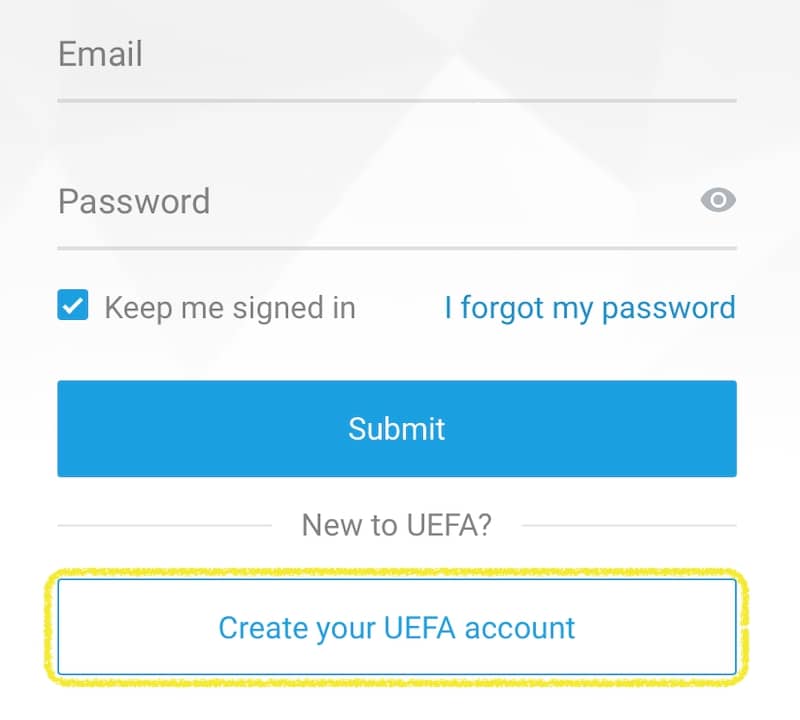
ログイン画面が表示されるので、最下部にある「Create your UEFA account」をクリックします。
2-4.「各項目」を入力
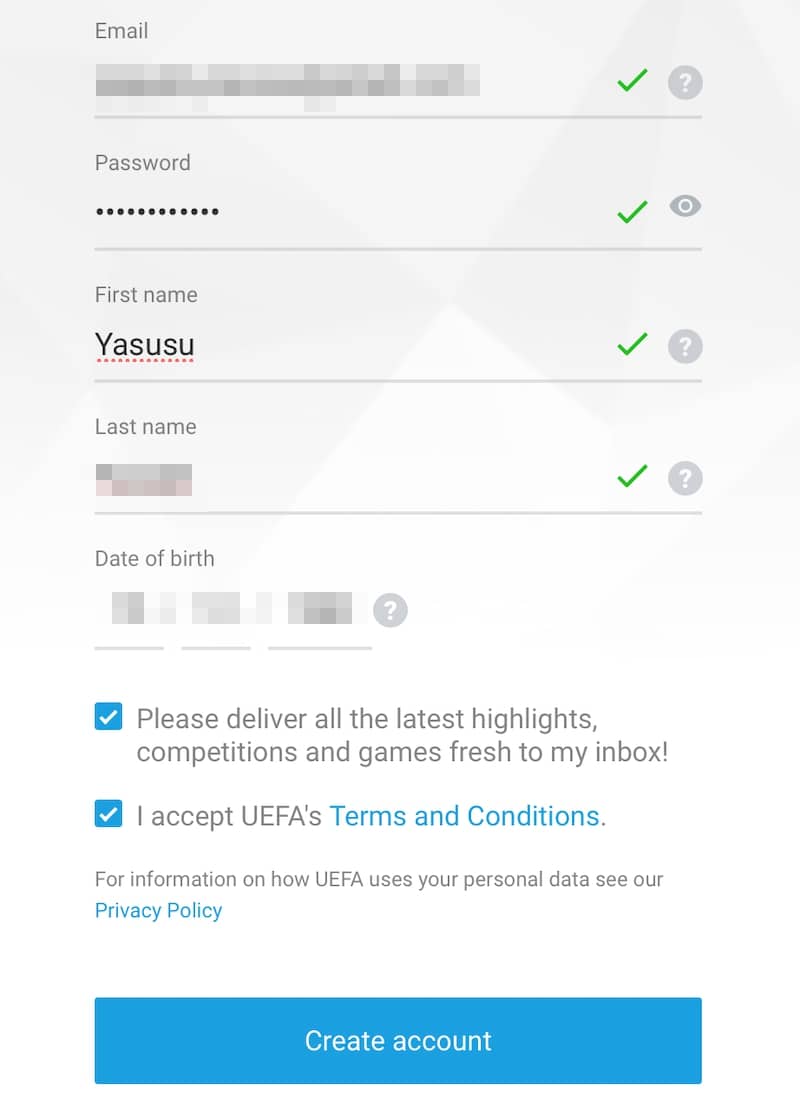
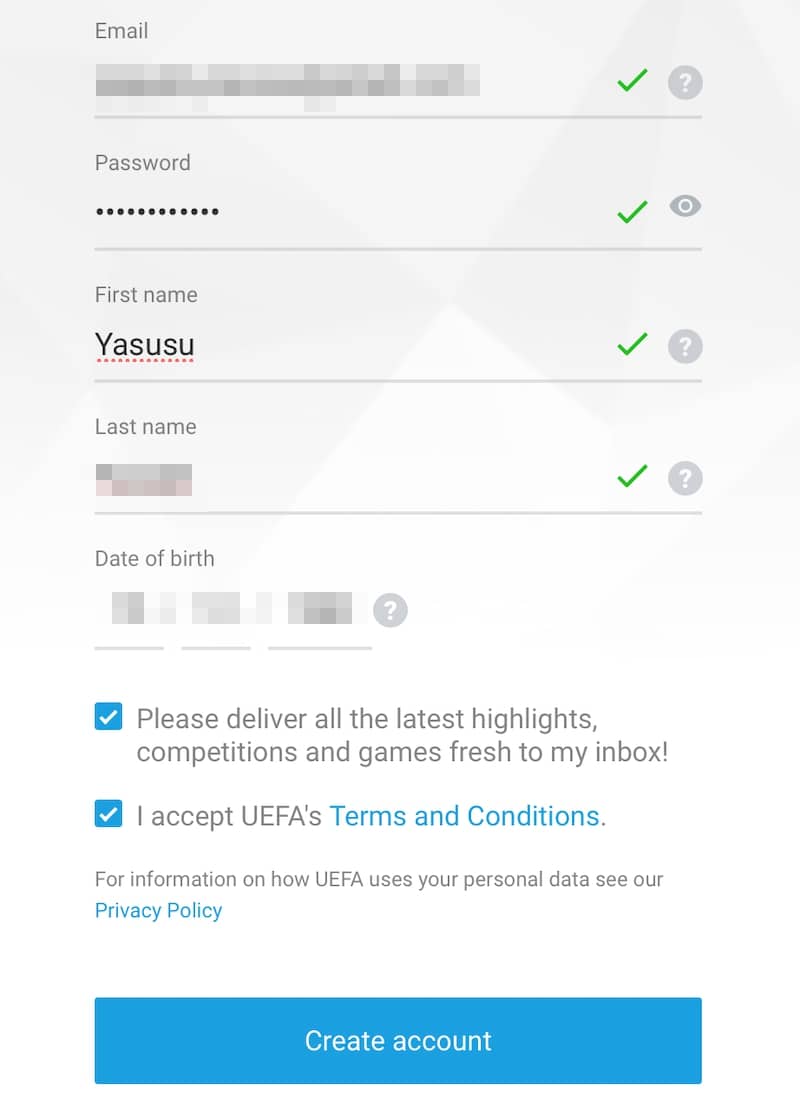
入力項目は5つです。
- Email / メールアドレス
- Password / パスワード
- First name / 名前
- Last name / 名字
- Date of birth / 誕生日
パスワードは条件があるので御注意ください。8文字以上、大文字あり、数字あり、記号ありのパスワードを設定すればOKです。
4. メールを確認する
UEFAからのメールを確認します。
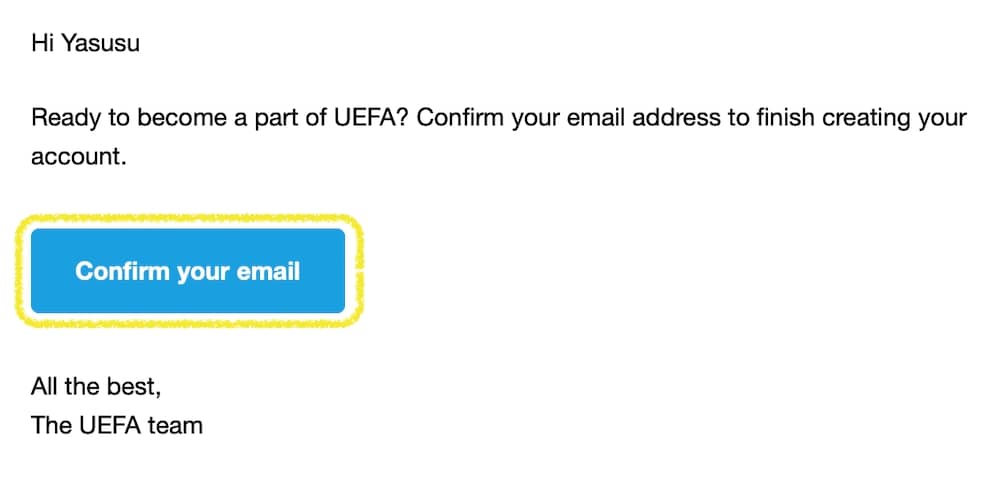
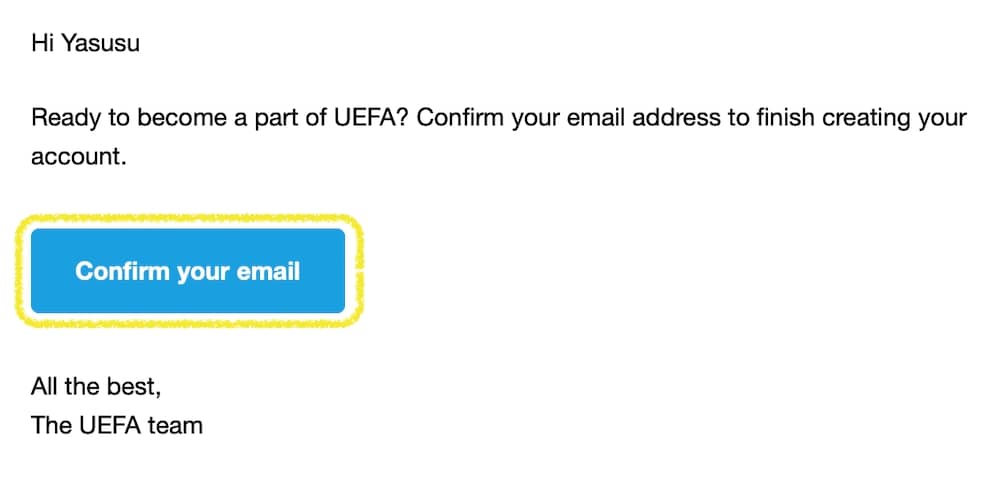
「Confirm your email」をクリックで、UEFA.tvのアカウント作成は完了です。あとは公式トップページの「SIGN IN」からログインすればOK。自由にサッカーを楽しむことができます。
UEFA.tvの使い方【初期設定】
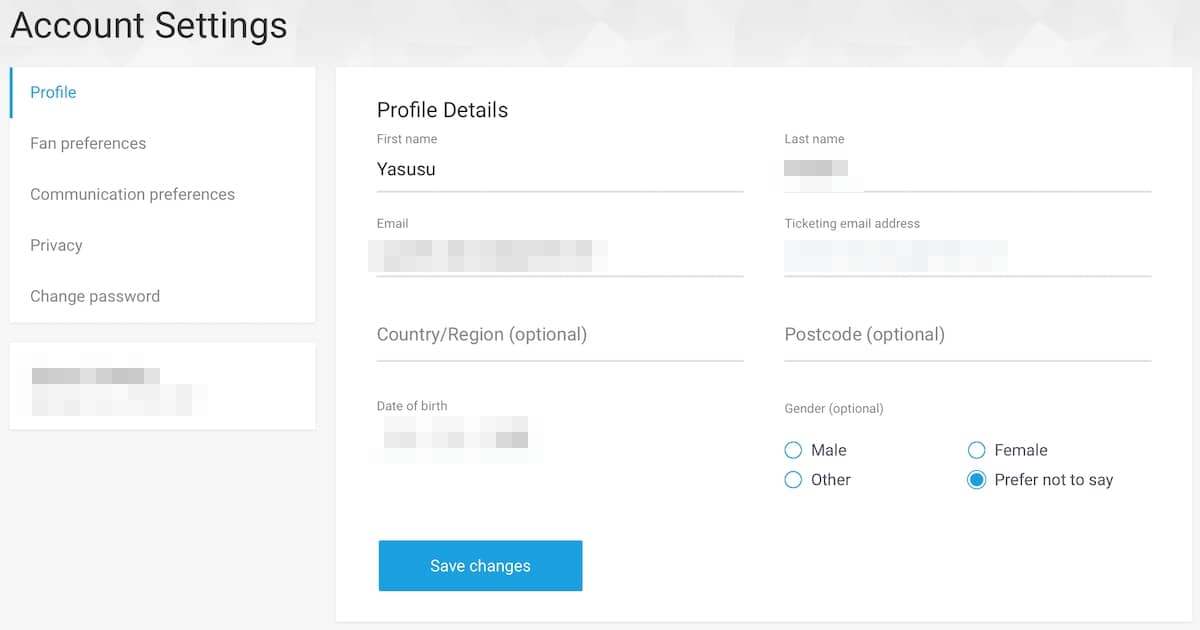
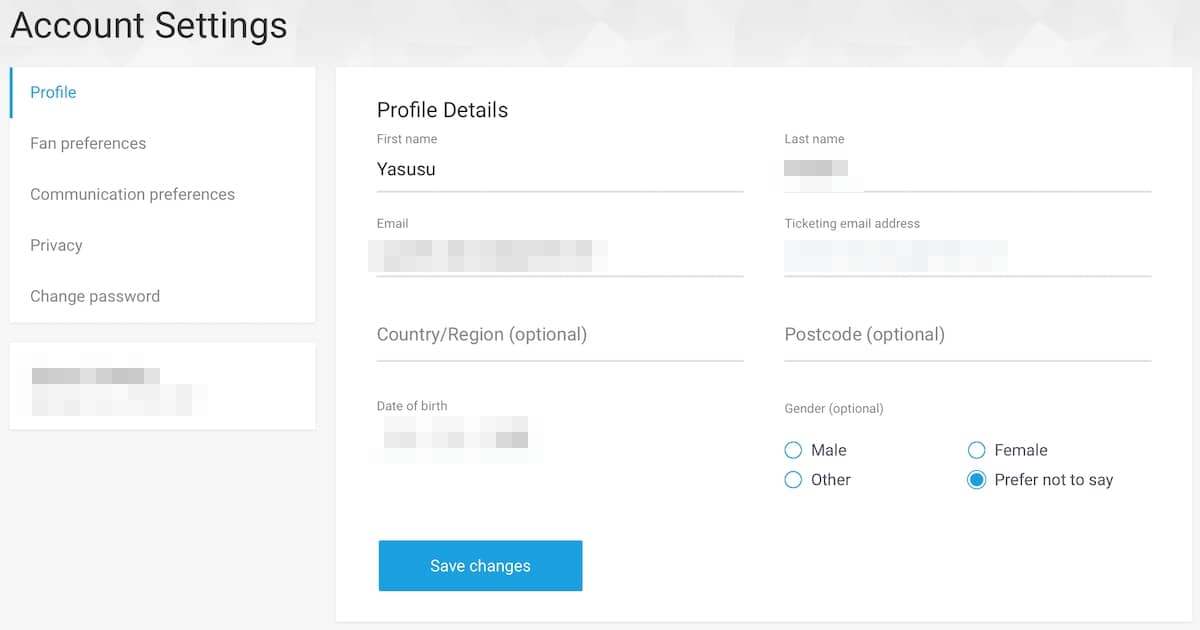
UEFA.tvの使い方、初期設定です。
といっても、ほぼ不要…
そのまま使うことができます。
アカウント設定できるのがこちら。
- Profile / プロフィール
- Fan preferences / お気に入り
- Communication / 言語・通知
- Privacy / 規約・アカウント削除
- Change password / パスワード変更
面倒な人はスルーでOK。
特にメリットもないです。
お気に入り設定
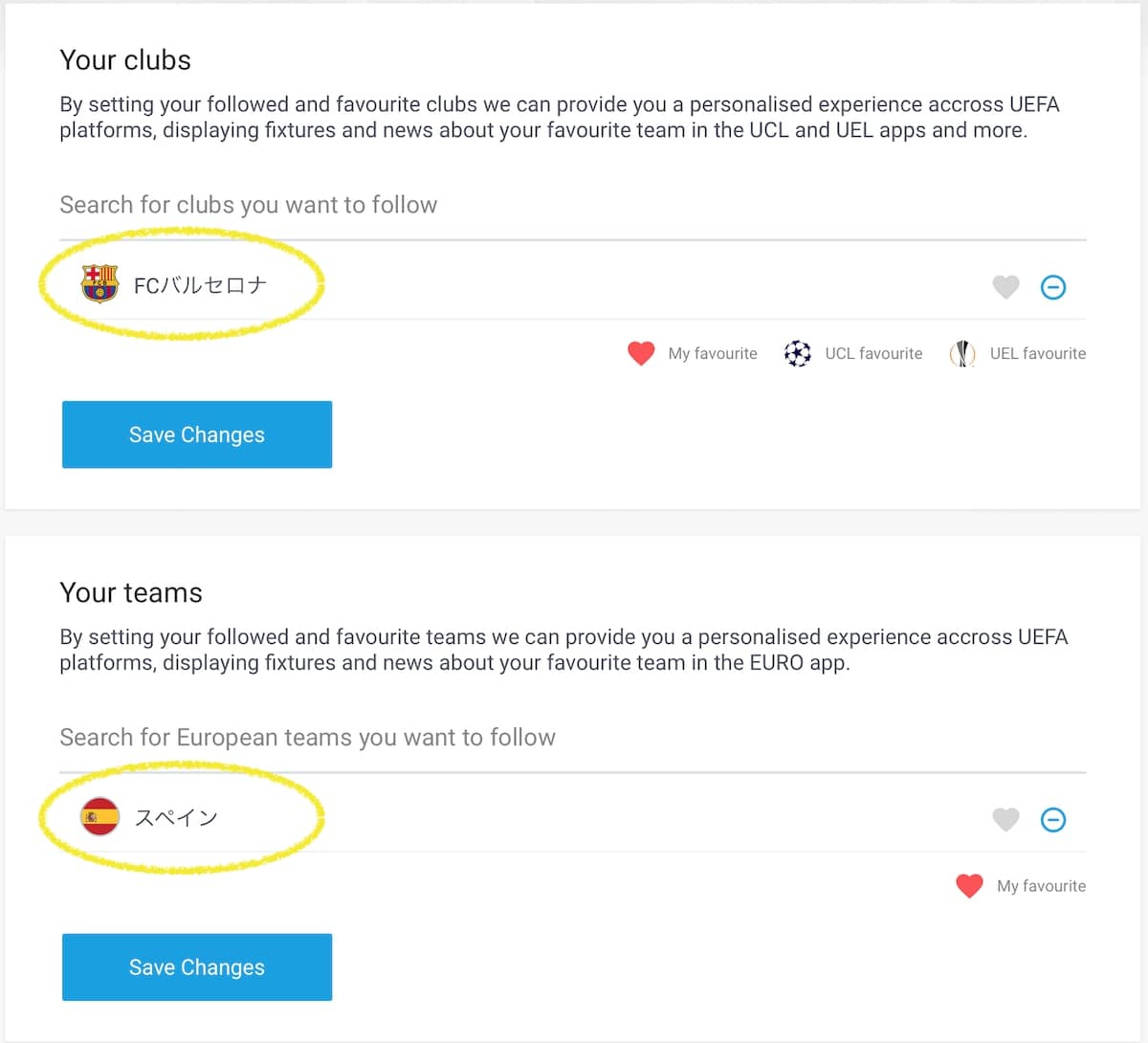
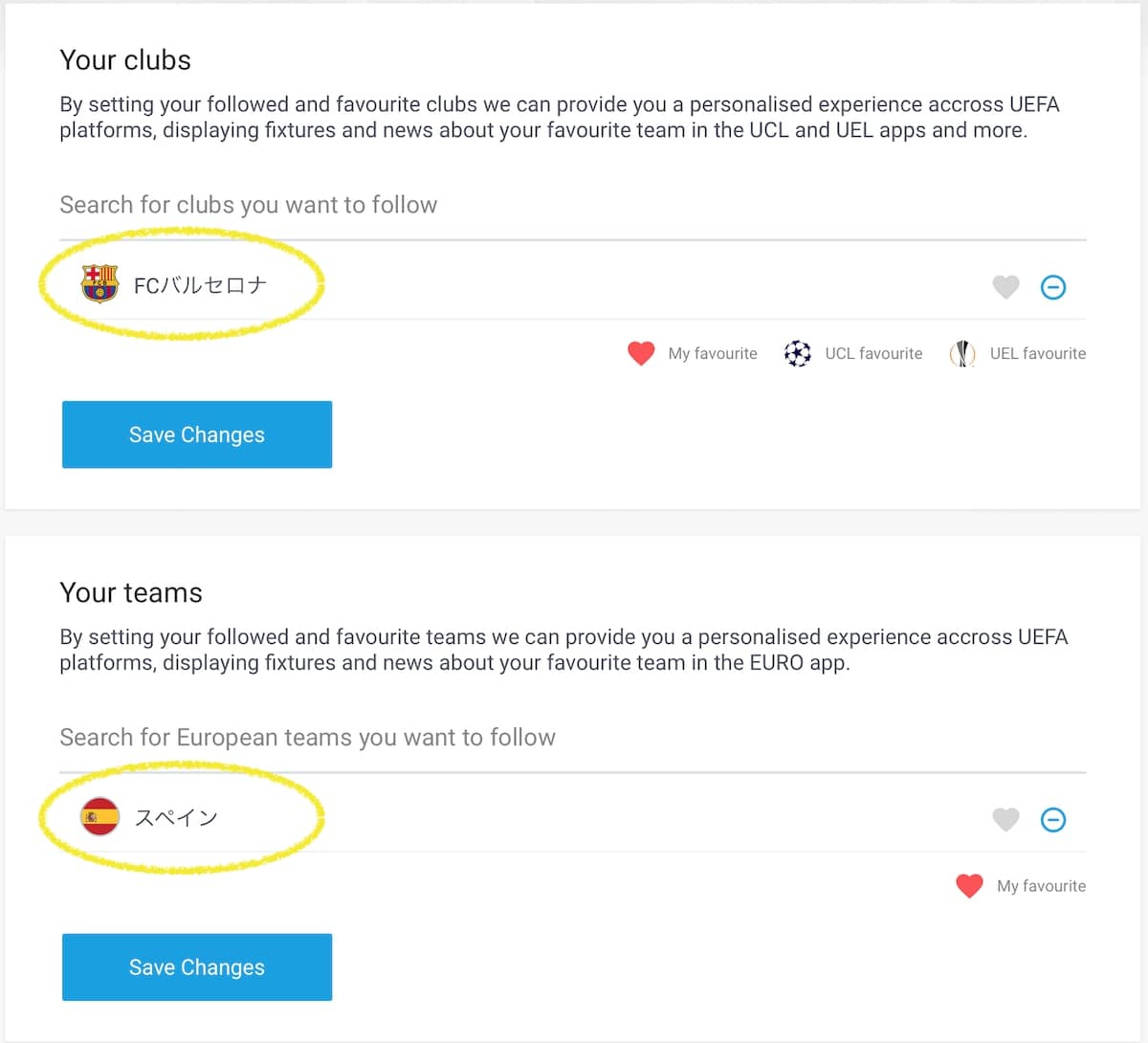
お気に入りのクラブ(UCL、UEL参加クラブのみ)、お気に入りの代表チーム(ユーロのみ)を設定可能です。UEFA.tv内のニュースやレターに反映され、アプリが使いやすくなります。
言語・通知設定
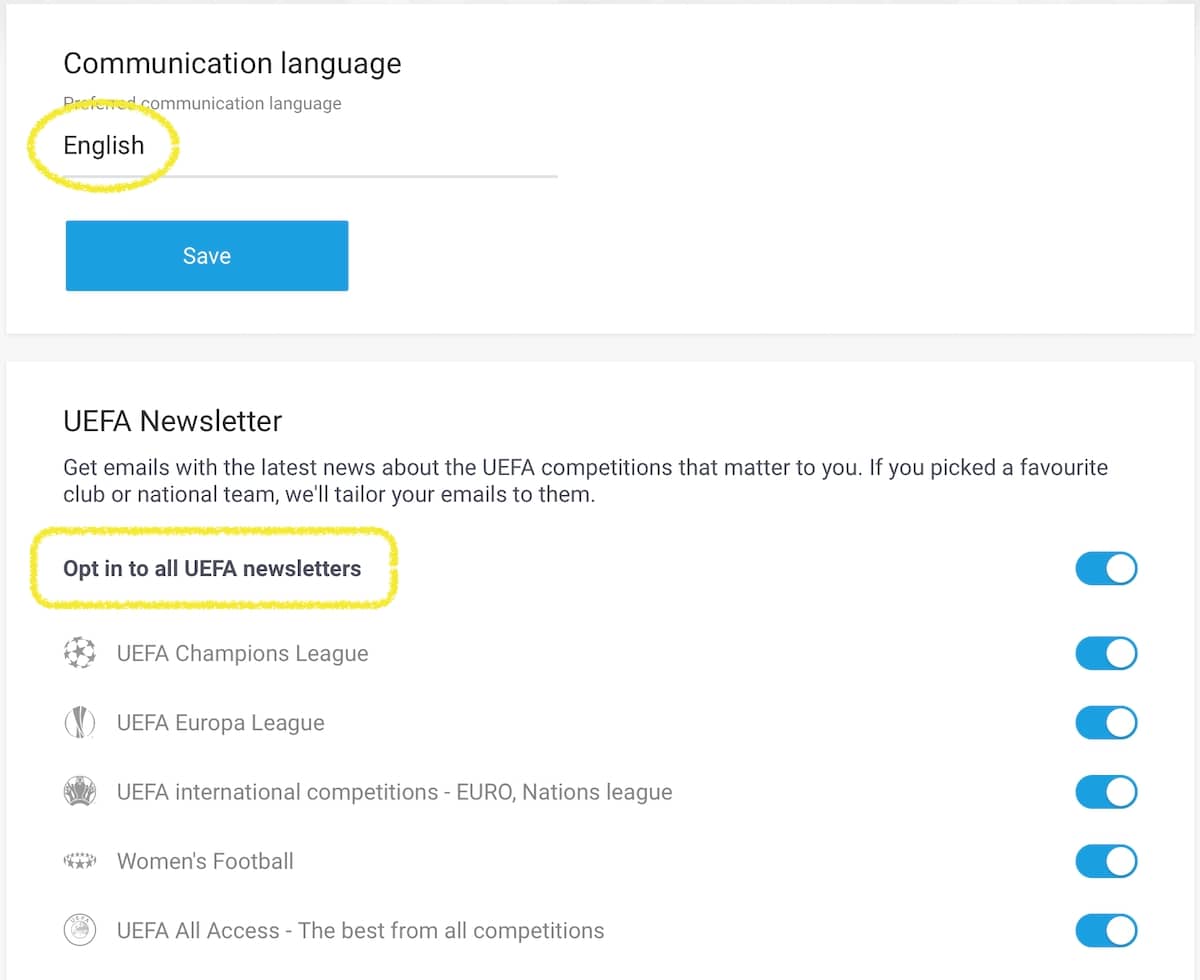
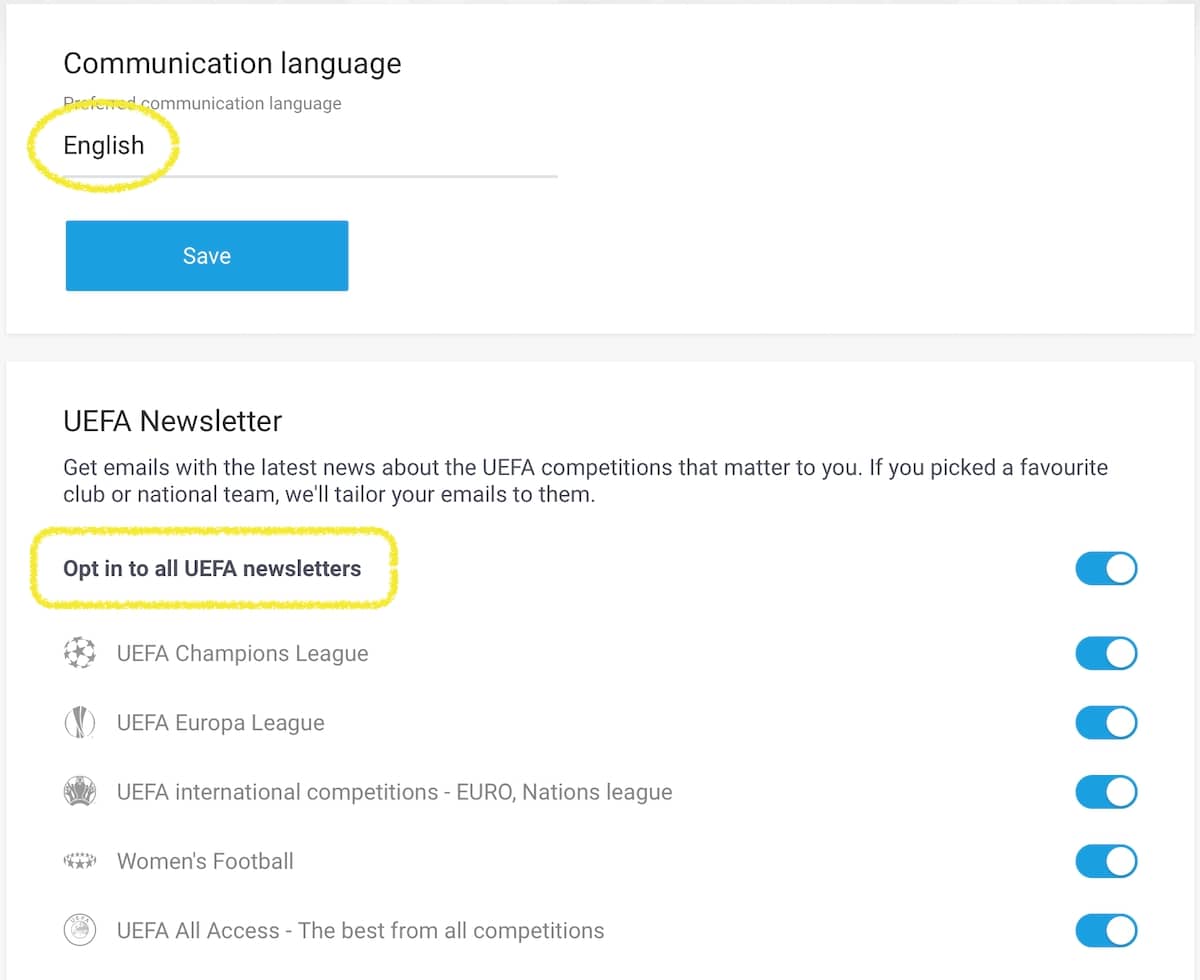
残念ながら、日本語はありません。
言語で設定できるのはこちら。
- 英語
- フランス語
- ドイツ語
- スペイン語
- イタリア語
- ポルトガル語
得意なのがあれば設定しましょう。
また、メール通知の設定ができます。お知らせが必要なものにチェック、不要なものはチェックを外せばOKです。
UEFA.tvの使い方【応用設定】
UEFA.tvの使い方、応用設定です。
必要に応じて御利用ください。
- WATCH LATER(あとでみる)
- 日本語化する(Chrome翻訳)
WATCH LATER
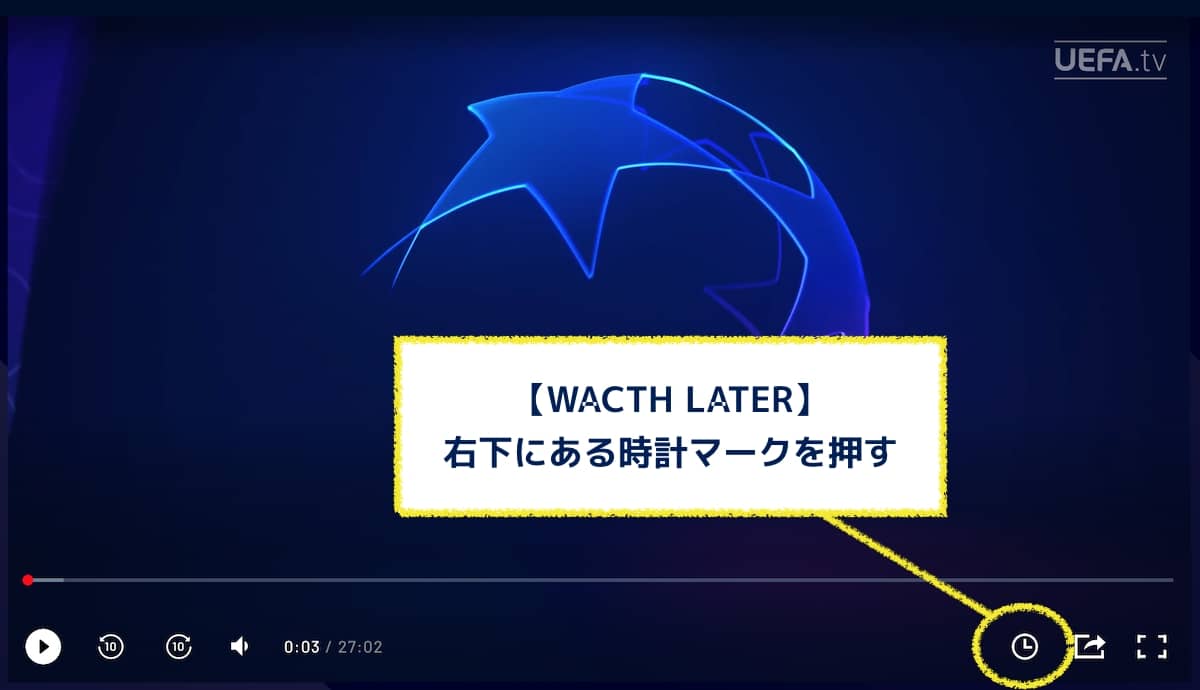
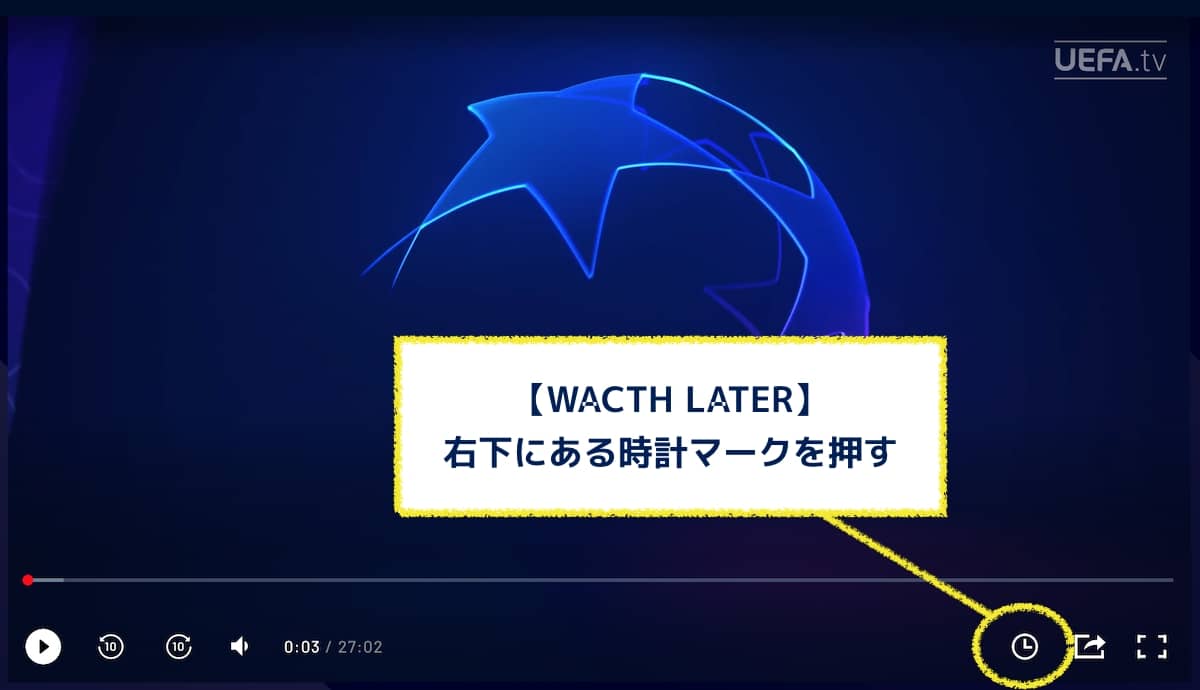
WATCH LATERは、あとでみる機能です。
配信画面の右下にある、時計マークを押すと登録されます。時計マークが青くなればOKです。WATCH LATER画面に行くと、登録した動画のリストが表示されます。
日本語化する
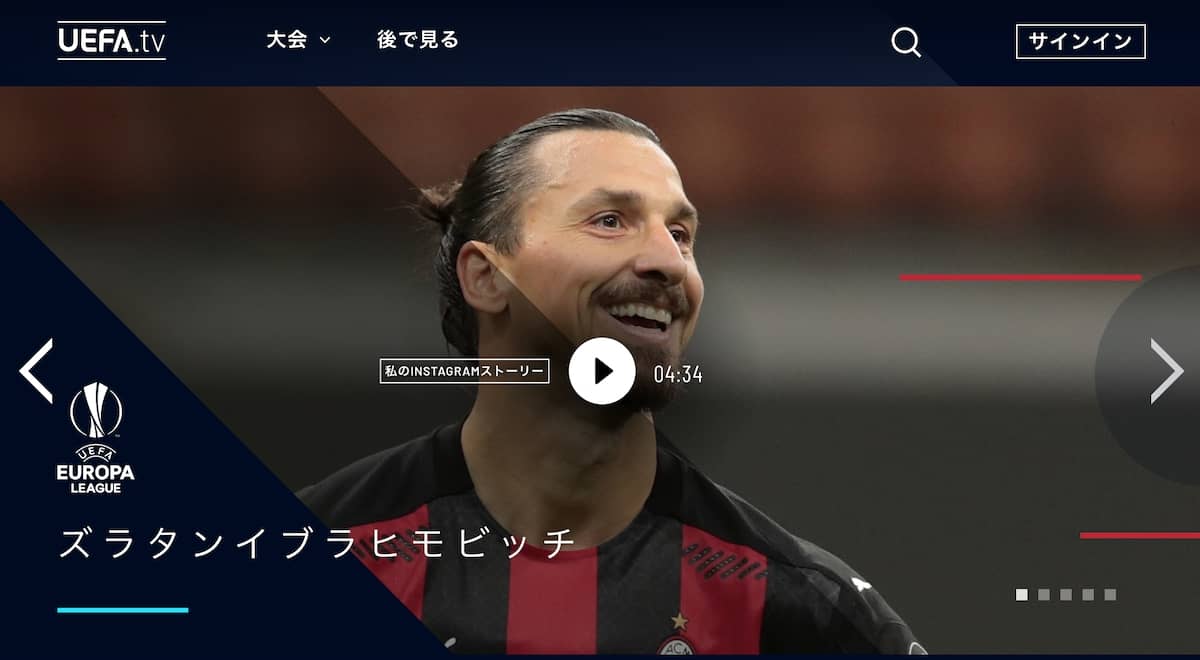
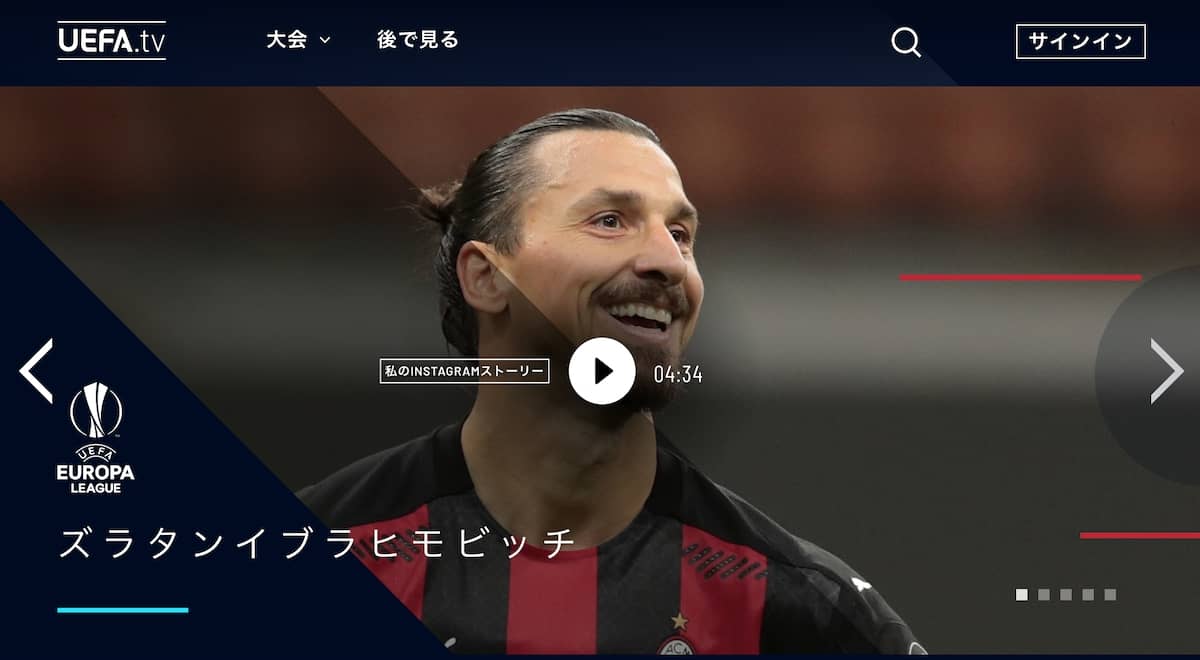
Chrome翻訳で日本語化できます。
英語で使いにくかったら試すのもあり。
以上、
UEFA.tvの使い方まとめでした。
最後まで読んでいただき、ありがとうございます。